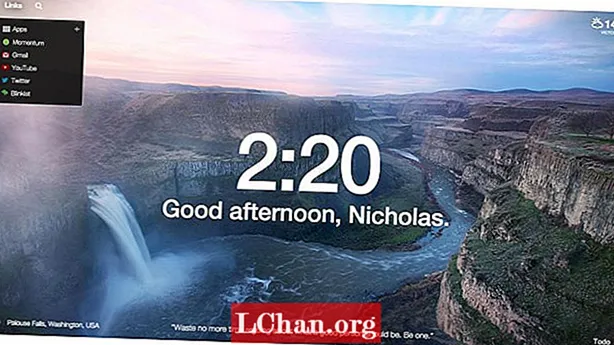Contenuto
- Come aggiornare Windows Vista a Windows 10
- Come ottenere il codice Product Key di Windows 10 per l'aggiornamento
- Sommario
Windows Vista è uno dei sistemi operativi precedenti realizzati da Microsoft. Dal rilascio di Windows Vista, ci sono state una serie di altre versioni e hanno caratteristiche migliori di Windows Vista. L'ultimo di questo sistema operativo è Windows 10 e con il suo rilascio, tutta la manutenzione e gli aggiornamenti ricevuti dagli utenti di Windows Vista sono stati interrotti nell'aprile 2017. Questo ha costretto molti utenti di Windows Vista a iniziare l'aggiornamento a Windows 10. Se si desidera eseguire anche l'aggiornamento ma non sai come fare, non preoccuparti perché questo articolo contiene tutti i dettagli su come aggiornare Windows Vista a Windows 10.
Come aggiornare Windows Vista a Windows 10
Esistono diversi modi per aggiornare il tuo Windows Vista a Windows 10, ma non tutti questi metodi funzionano. Potresti persino eseguire l'aggiornamento ad alcuni Windows 10 disponibile su diversi siti su Internet e finisce per rovinare il tuo file o causare il crash del sistema. Con questo articolo, tuttavia, verrai indirizzato su come aggiornare legittimamente Windows Vista a Windows 10 senza che sia stato fatto alcun danno al tuo computer.
Prima di aggiornare Vista a Windows 10, una delle cose che devi sapere è che Windows 10 ha alcuni requisiti di base, che il tuo computer dovrebbe soddisfare prima di iniziare il processo di installazione. Questi requisiti includono:
- Velocità del processore: Processore o SoC da 1 GHz o più veloce
- Capacità di memoria: 1 GB per sistema operativo a 32 bit o 2 GB per sistema operativo a 64 bit
- Spazio di archiviazione: 16 GB per sistema operativo a 32 bit o 20 GB per sistema operativo a 64 bit
- Scheda grafica: Driver DirectX 9 o WDDM 1.0
- Schermo: 800 x 600
Queste funzionalità sono i requisiti minimi per l'aggiornamento di qualsiasi computer a Windows 10, il che significa che il tuo PC deve averle o avere funzionalità migliori di quelle elencate sopra. Un'altra cosa da fare è eseguire il backup dei file. Questo perché durante l'installazione di Windows 10, tutti i tuoi programmi e file verranno cancellati. Quindi, puoi utilizzare Google Cloud, OneDrive, Dropbox o qualsiasi altro archivio cloud. Puoi anche spostare i file su un altro computer o utilizzare unità esterne.
Una volta soddisfatte queste condizioni, puoi procedere con i passaggi seguenti.
Passo 1: Vai a Microsoft Store sul tuo computer e scarica Windows 10 ISO dal supporto. Sarebbe preferibile utilizzare Google Chrome o Mozilla Firefox per il download del file. Il file ti aiuterà a creare un supporto di installazione avviabile che dovrebbe essere un'unità USB.

Passo 2: Assicurarsi che il computer sia connesso a Internet prima di creare lo strumento di creazione multimediale. Una volta che il tuo laptop è connesso, clicca su "Download" e seleziona "Esegui". Ciò richiederà l'autorizzazione dell'amministratore.
Passaggio 3: Verrà visualizzata la pagina Termini e condizioni: accetta e passa a "Cosa vuoi fare?" pagina. Scegli "Crea supporto di installazione per un altro PC" e fai clic su "Avanti".

Passaggio 4: La pagina successiva ti chiederà di "Seleziona la tua lingua" e ti fornirà una gamma di opzioni tra cui scegliere. Selezionane uno e conferma.
Passaggio 5: Seleziona Windows 10 come edizione scelta e fai clic su "Conferma".
Passaggio 6: Dopo aver selezionato l'edizione, la pagina successiva mostrerà due opzioni, che sono il "pulsante di download a 32 bit" e il "pulsante di download a 64 bit". Per conoscere quello utilizzato dal tuo sistema, premi il tasto Windows + R sulla tastiera per aprire il comando di esecuzione. Ora, digita msinfo32 e fai clic su "Invio". La pagina successiva ti mostrerà le funzionalità del tuo PC e ti aiuterà a sapere quale delle due opzioni selezionare.

Passaggio 7: Scegli il flash USB che desideri utilizzare e collegalo al computer.
Passaggio 8: Riavvia il computer e premi un tasto qualsiasi per avviare l'unità USB. Se si verifica un caso in cui il sistema non si avvia dall'unità USB, modificare le impostazioni del BIOS di sistema.Accendere il sistema e premere il tasto ESC o una qualsiasi delle funzioni per accedere all'utilità di configurazione del BIOS.
Passaggio 9: Quando il computer si avvia dall'unità USB di installazione, sarà possibile configurare le impostazioni di lingua, ora, data e tastiera. Tutti questi saranno nella schermata di installazione di Windows.
Passaggio 10: Dopo tutto ciò che è stato fatto, seleziona "Installa Windows" e sarai guidato attraverso il restante processo di installazione. Tutto quello che devi fare è seguire le istruzioni sullo schermo.
Come ottenere il codice Product Key di Windows 10 per l'aggiornamento
Il codice Product Key per Windows 10 è molto essenziale quando si installa il sistema operativo. Ma a volte, gli utenti tendono a dimenticare dove hanno conservato il codice Product Key o non vi hanno nemmeno accesso. Esistono metodi che è possibile utilizzare per verificare la chiave del prodotto, come il controllo del supporto di installazione o della posta di conferma, il controllo del disco di installazione della chiave del prodotto o il controllo del registro di Windows 10. Se tutti questi metodi falliscono, esiste un software di terze parti che puoi utilizzare per il recupero del codice Product Key e quel software è PassFab Recovery Key Recovery. Questo programma di ripristino del codice Product Key può aiutarti a recuperare il codice Product Key in modo rapido e semplice.
Passaggi per ottenere il codice Product Key di Windows 10 per l'aggiornamento:
Passo 1: Vai al tuo browser web e scarica PassFab Product Key Recovery.
Passo 2: Installa il programma e seleziona Ripristino chiave del prodotto dal menu.

Passaggio 3: Selezionare Ottieni chiave e il programma inizierà a cercare tutte le chiavi del prodotto che sono state mai utilizzate sul tuo computer; chiavi per Windows 10, Microsoft Office e altri software con licenza.

Passaggio 4: Seleziona "Genera testo" sul lato destro della finestra e apparirà una finestra per salvare tutta la chiave del prodotto in un file .txt.


Passaggio 5: Dopo averlo salvato, puoi quindi aprire il file e copiare il codice Product Key necessario per registrare Windows 10.
Sommario
Se segui tutti i passaggi forniti in questo articolo, ti aiuteranno a sbarazzarti dell'obsoleto Windows Vista sul tuo computer e installare il nuovo e fresco Windows 10. In altre parole, ti aiuteranno ad aggiornare Windows Vista a Windows 10. Tuttavia, lì non è un aggiornamento da Vista a Windows 10 download gratuito, quindi avrai sicuramente bisogno di un codice Product Key. Questo è il motivo per cui abbiamo trattato anche questo nell'articolo, nel caso in cui non ricordi dove hai conservato il codice Product Key o non riesci a trovare il disco utilizzato durante l'installazione. Usa PassFab Product Key Recovery per recuperare il codice Product Key e puoi continuare l'installazione senza ulteriori preoccupazioni.